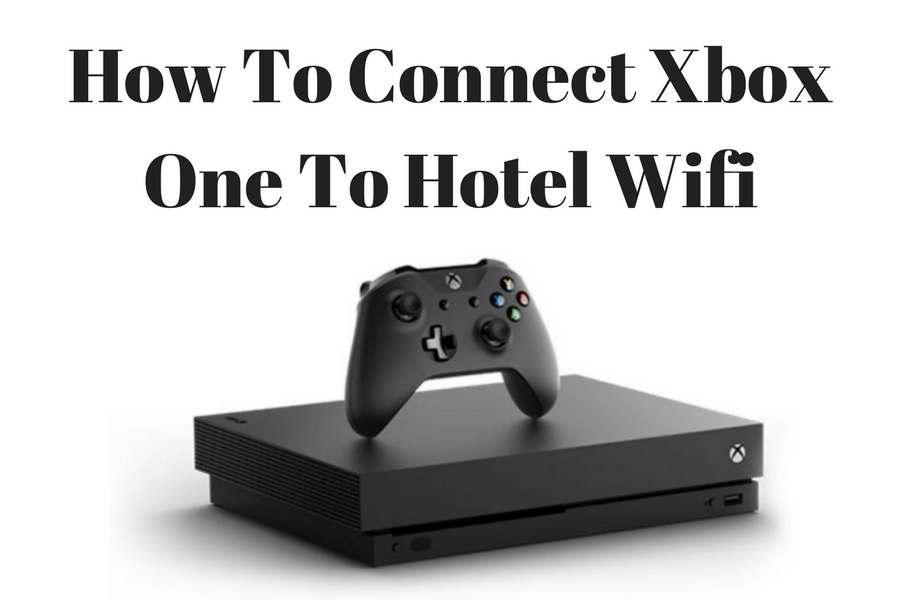सामग्री सारणी
तुम्ही तुमच्या सुट्टीत तुमच्या Xbox One वर गेम खेळू शकत नाही असे कोण म्हणते?
काही लोकांच्या मताच्या उलट, तुमच्या सुट्टीत तुमच्यासोबत गेमिंग कन्सोल घेऊन तुम्हाला फायदा होऊ शकतो. तुम्हाला व्हिडिओ ऑनलाइन प्रवाहित करायचे असल्यास, परंतु तुमच्या हॉटेल टीव्हीमध्ये हे वैशिष्ट्य नसेल, तर तुम्ही तुमच्या Xbox One ला जोडू शकता आणि ऑनलाइन व्हिडिओ स्ट्रीमिंगचा आनंद घेऊ शकता.
पण Xbox One ला हॉटेल वायफायशी कसे जोडायचे?
ठीक आहे, या प्रक्रियेसाठी अनेक मार्ग आहेत.
तुमच्यासाठी सुदैवाने, आम्ही या पोस्टमध्ये नेमके तेच चर्चा करणार आहोत. तुमच्या सुट्टीसाठी तुमच्या गेमिंगच्या आवश्यक गोष्टी पॅक करण्यात आम्ही तुम्हाला मदत करणारच नाही, तर तुमच्या हॉटेलच्या वायफायशी कनेक्ट होण्यासाठी आम्ही तुम्हाला अनेक मार्गांद्वारे मार्गदर्शन करू.
तुम्हाला अधिक जाणून घ्यायचे असल्यास, वाचत राहा!<1
तुम्हाला ज्या गोष्टींची आवश्यकता असेल
तुमच्या हॉटेलमधील इंटरनेट परिस्थितीबद्दल तुम्हाला कदाचित माहिती नसेल, त्यामुळे तयार प्रवास करणे चांगले. तुम्ही नियमित गेमर असल्यास, तुमच्याकडे कदाचित हे सर्व आयटम पॅक केलेले असतील, परंतु ते दुहेरी-तपासणे कधीही दुखत नाही.
हे देखील पहा: वायफाय कनेक्टिव्हिटीसह सर्वोत्तम स्मार्टवॉचतुम्हाला आवश्यक असलेल्या काही आयटम येथे आहेत:
- HDMI केबल
- पॉवर विस्तार
- कन्सोल
- कंट्रोलर
- गेमिंग सीडी
- इथरनेट केबल
- पोर्टेबल वायफाय राउटर<6
- कंट्रोलर चार्जर किंवा बॅटरीची अतिरिक्त जोडी
तुम्ही गेमिंग करताना ऑडिओ आणि व्हिडिओ वैशिष्ट्ये वापरत असल्यास तुमचे हेडफोन, मायक्रोफोन आणि वेबकॅम ठेवण्यास विसरू नका.
फॉलो करा Xbox One ला हॉटेल वायफायशी कनेक्ट करण्यासाठी या सोप्या पायऱ्या
एकदा तुम्हीसर्व आवश्यक गोष्टी पॅक करून तुमच्या हॉटेलमध्ये पोहोचल्या आहेत, तुमचा गेमिंग कन्सोल सेट करण्याची वेळ आली आहे.
तुमच्या Xbox One ला तुमच्या हॉटेलच्या इंटरनेटशी कनेक्ट करण्यासाठी तुम्ही अनेक मार्गांनी जाऊ शकता. चला प्रत्येक पर्यायावर एक एक करून पाहू.
Xbox One ला WiFi ला कनेक्ट करा
पहिली पद्धत खूपच सोपी आहे. हे तुम्ही तुमच्या Xbox One ला तुमच्या होम वायफाय कनेक्शनशी कसे कनेक्ट कराल यासारखेच आहे. तथापि, लक्षात ठेवा की या पद्धतीसाठी तुम्हाला हॉटेलचे WiFi वापरकर्तानाव आणि पासवर्ड आवश्यक असेल.
- तुमच्या कन्सोलवर पॉवर.
- पॉप ओपन करण्यासाठी तुमच्या कंट्रोलरवरील Xbox बटण दाबा बाजूचा मेनू.
- नंतर “प्रोफाइल & उघडण्यासाठी उजवीकडे स्क्रोल करा; सिस्टम” टॅब.
- तुम्हाला डाव्या बाजूला उघडलेला “सामान्य” टॅब दिसेल आणि या टॅबमधून नेटवर्क सेटिंग्ज निवडा.
- पुढे, “वायरलेस नेटवर्क सेट करा” निवडा.
- एक नवीन विंडो उघडेल आणि तुम्हाला उपलब्ध वायफाय नेटवर्क दाखवेल, "नवीन नेटवर्कशी कनेक्ट करा" पर्याय निवडा.
- तुमच्या हॉटेलच्या वायफाय किंवा SSID चे नाव शोधा आणि नेटवर्क निवडा .
एकदा तुम्ही योग्य पासवर्ड एंटर केल्यानंतर, तुमचे कन्सोल आपोआप कनेक्ट झाले पाहिजे.
Xbox One ला इथरनेट केबलशी कनेक्ट करा
तुमच्याकडे वायफाय राउटर असल्यास तुमच्या खोलीत, तुम्ही इथरनेट केबल वापरून तुमच्या Xbox वर इंटरनेटवर देखील प्रवेश करू शकता.
प्रक्रिया अगदी सोपी आहे. तुम्हाला फक्त तुमच्या इथरनेट केबलचे एक टोक वायफायशी कनेक्ट करायचे आहेतुमच्या Xbox One च्या मागील बाजूस राउटर आणि दुसरे टोक.
तुम्ही इथरनेट केबल योग्यरित्या प्लग केली असल्यास, तुमचा Xbox One आपोआप इंटरनेटशी कनेक्ट झाला पाहिजे. तुम्ही खालील पायऱ्यांद्वारे तुमची नेटवर्क स्थिरता तपासा:
- तुमचा कन्सोल चालू करा.
- साइड मेनू उघडण्यासाठी Xbox बटण वापरा.
- सेटिंग्जवर जा टॅब आणि नेटवर्क सेटिंग्जवर खाली स्क्रोल करा.
- तुमचे कन्सोल कनेक्ट केलेले आहे की नाही हे तपासण्यासाठी “नेटवर्क कनेक्शनची चाचणी घ्या” वर खाली स्क्रोल करा.
- तुम्हाला तुमच्या इंटरनेट कनेक्शनची डाउनलोड आणि अपलोड गती तपासायची असल्यास , "नेटवर्क गतीची चाचणी करा" वर जा. आकडेवारी.”
MAC पत्ता वापरून Xbox One ला कनेक्ट करा
तुम्हाला तुमच्या हॉटेलच्या वायफायशी थेट कनेक्ट करण्यात अडचण येत असल्यास, हे करण्याचा आणखी एक थोडा लांब पण आरामदायी मार्ग आहे. या पद्धतीसाठी, तुम्हाला लॅपटॉप किंवा फोन सारख्या दुसर्या डिव्हाइसची आवश्यकता असेल.
तुम्ही तुमच्या इतर डिव्हाइसचा MAC पत्ता तुमच्या Xbox One वर आणि पर्यायी MAC पत्त्यावर कॉपी कराल, असे दिसते की तुमचे MAC हा लॅपटॉप किंवा फोन आहे. हे वायफायशी अधिक सहजपणे कनेक्ट होण्यास अनुमती देईल.
तुम्हाला सर्वप्रथम तुमच्या डिव्हाइसचा MAC पत्ता शोधण्याची आवश्यकता आहे. तुम्ही असे करण्यापूर्वी, तुमचे डिव्हाइस हॉटेलच्या वायफायशी कनेक्ट केलेले असल्याची खात्री करा.
Android साठी
तुमच्याकडे Android डिव्हाइस असल्यास, या चरणांचे अनुसरण करा:
- प्रथम, तुमच्या "सेटिंग्ज" वर जा.
- नंतर "डिव्हाइसबद्दल" वर खाली स्क्रोल करा.
- पहा.WiFi MAC स्टेटमेंट आणि पत्ता कॉपी करा.
iOS साठी
तुमच्याकडे iOS डिव्हाइस असल्यास या सूचनांचे अनुसरण करा:
हे देखील पहा: ड्रोन वायफाय कॅमेरा काम करत नाही? हा तुमचा उपाय आहे- “सेटिंग्ज” वर जा.
- नंतर “सामान्य” वर स्क्रोल करा
- “बद्दल” वर टॅप करा
- तुम्हाला वायफाय पत्त्याखाली MAC पत्ता मिळेल .
Windows 10 साठी
तुम्ही या चरणांचा वापर करून Windows 10 लॅपटॉपवर MAC पत्ता शोधू शकता:
- प्रारंभ करा “सेटिंग्ज” उघडून.
- “नेटवर्क & इंटरनेट.”
- प्रगत नेटवर्क सेटिंग्ज अंतर्गत, “स्थिती” टॅब उघडा; तुम्हाला "अॅडॉप्टरचे पर्याय बदला" सापडतील.
- तुमच्या हॉटेलचा WiFi SSID शोधा आणि उजवे-क्लिक करा.
- ड्रॉप-डाउन मेनूमधून, "स्थिती" वर क्लिक करा.
- एक छोटी विंडो उघडेल. “तपशील” वर क्लिक करा.
- तुम्हाला MAC पत्ता “भौतिक पत्ता” म्हणून सापडेल.
तुमच्या इतर डिव्हाइसचा MAC लिहिल्यावर, तुम्ही डिस्कनेक्ट केल्याची खात्री करा. वायफाय वरून तुमचे डिव्हाइस. अन्यथा, ही पद्धत कार्य करणार नाही. तुमचा Xbox हा तुमचा फोन/लॅपटॉप आहे असे भासवणे ही संपूर्ण कल्पना आहे.
पुढील पायरी म्हणजे तुमच्या Xbox चा MAC पत्ता बदलणे. तुम्ही तुमच्या Xbox वर MAC पत्ता कसा बदलता ते येथे आहे:
- साइड मेनू उघडण्यासाठी तुमच्या कंट्रोलरवरील Xbox बटण दाबून प्रारंभ करा.
- सेटिंग्ज टॅबवर जा आणि नेटवर्क सेटिंग्ज उघडा .
- पुढे, "प्रगत सेटिंग्ज" वर जा.
- खाली स्क्रोल करा आणि "पर्यायी MAC पत्ता" वर A दाबा. "मॅन्युअल" वर दाबा आणि तुम्ही नमूद केलेला MAC पत्ता प्रविष्ट कराआधी.
तुम्ही तुमचा Xbox One चा MAC पत्ता बदलल्यानंतर, आम्ही आधी उल्लेख केलेली पहिली पद्धत वापरून WiFi शी पुन्हा कनेक्ट करण्याचा प्रयत्न करा. तुम्हाला इंटरनेटवर त्वरीत प्रवेश मिळावा.
Xbox One ला हॉटेल वायफायशी कनेक्ट करण्याच्या इतर पद्धती
तुमच्या Xbox One ला तुमच्या हॉटेलच्या वायरलेस नेटवर्कशी कनेक्ट करण्याचा दुसरा मार्ग म्हणजे तृतीय-पक्ष अॅप वापरणे . उदाहरणार्थ, काही अॅप्स तुम्हाला तुमचा लॅपटॉप हॉटस्पॉटमध्ये बदलण्याची परवानगी देतात. एकदा तुम्ही तुमचा लॅपटॉप हॉटस्पॉटमध्ये बदलला की, तुम्ही तुमचा Xbox One तुमच्या हॉटस्पॉटशी कनेक्ट करू शकता.
वैकल्पिकपणे, तुम्ही मोबाइल डेटा देखील वापरू शकता आणि तुमचा फोन वायफाय हॉटस्पॉटमध्ये बदलू शकता, तुमच्या Xbox One ला तुमच्या फोन
तथापि, हे लक्षात ठेवा की ऑनलाइन गेमिंगसाठी भरपूर डेटा आवश्यक आहे. तुम्हाला कदाचित प्रचंड डेटा वापराचे बिल येऊ शकते. सर्व अयशस्वी झाल्यास कदाचित या पर्यायाचा अवलंब करा.
तुम्ही तुमचा Xbox तुमच्या ट्रॅव्हल राउटरशी देखील कनेक्ट करू शकता.
निष्कर्ष
आम्ही या पोस्टमध्ये चर्चा केल्याप्रमाणे, तुम्ही Xbox One ला हॉटेल वायफायशी कनेक्ट करू शकता असे अनेक मार्ग आहेत. तुम्ही घरापासून दूर आहात याचा अर्थ तुम्ही तुमच्या सर्व Xbox One वैशिष्ट्यांचा आनंद घेऊ शकत नाही याचा अर्थ असा नाही.
आम्हाला आशा आहे की तुम्ही घरापासून दूर असतानाही या पोस्टने तुम्हाला तुमच्या Xbox Live शी कनेक्ट राहण्यात मदत केली आहे.